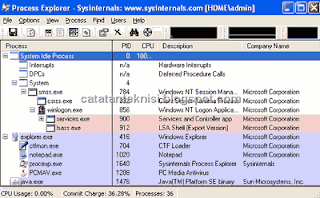harddisk adalah komoditas berharga yg berisi data yg kita gunakan
untuk melakukan pekerjaan. Oleh karena itu, kita memberinya perawatan
terbaik. memang, tak pelak lagi, harddisk akan mati. namun, Anda dapat
mengambil langkah-langkah untuk mencegah kematian dini harddisk. Mari
kita lihat langkah-langkah untuk merawat kesehatan harddisk.
Jalankan chkdsk
Harddisk pada akhirnya berisi error. error bisa dlm bentuk masalah
fisik, masalah software, masalah tabel partisi, dan banyak lagi. Masalah
seperti bad sector, cluster yg hilang, file yg tersebar, dan/atau error
direktori akan coba di tangani oleh program chkdsk.
Error dapat menyebabkan harddisk tidak bisa booting dan akhirnya
downtime. Cara terbaik menggunakan chkdsk adalah menjalankannya pada
saat boot berikut dengan perintah chkdsk X:
If. (X adalah
harddisk yg akan diperiksa). Perintah itu akan memberi tahu Anda bahwa
harddisk dikunci dan akan menanyakan apakah anda akan menjalankan chkdsk
pada system restart. Pilih Y untuk mengiyakan tindakan tersebut.
Gunakan Utility Monitoring
banyak aplikasi diluar sana yg bisa digunakan untuk memantau kesehatan harddisk kita. Salah satunya adalah
Acronis Drive Monitor
yg akan memantau semuanya, mulai suhu harddisk sampaii persentase ruang
kosong. Tool itu dapat diatur untuk mengirimkan e-mail pemberitahuan
jika ada sesuatuyg salah pada harddisk yg sedang dipantau. Pemberitahuan
itu merupakan cara sederhana untuk tetap proaktif dalam mengantisipasi
kegagalan harddisk.
Instalasi Sistem Operasi dan Data secara Terpisah
Dengan memisahkan data ke harddisk yg berbeda, pembacaan/penulisan di
harddisk tempat instalasi system operasi (SO) akan lebih sedikit karena
banyak operasi I/O terjadi pada harddisk data. Dengan melakukan hal
itu, kita memperpanjang umur harddisk tempat SO diinstal serta
mempermudah pemindahan data jika harddisk SO gagal.
Sirkulasi Udara yg Cukup
Walaupun masalah sirkulasi udara yg cukup sebenarnya tidak perlu
disebutkan lagi, masih banyak orang yg mengabaikannya. Mungkin anda
sering melihat PC yg diletakkan di lemari kecil tanpa sirkulasi udara.
Jelas PC itu akan selaludalam keadaan panas sehingga memperpendek umur
komponen didalamnya.
Daripada memasukakn PC ke tempat yg sempit dan tidak ada ruang udara,
berikan banyak raung sirkulasi. Jika anda harus menjejalkan PC ketempat
sempit, setidaknya berikan ventilasi dan tambahkan kipas untuk menyedot
udara panas dari PC. Bukan tanpa alasan para pngembang mengalokasikan
banyak waktu dan uang untuk pendinginan PC sehingga kita memiliki
hal-hal seperti cairan pendingin dan sistem pendinginan yg canggih untuk
data center.
Waspada Arus Statis
Masalah lain yg juga sebenarnnya tidak perlu disebutkan lagi adalah
arus statis yg merupakan musuh dari komponen komputer. Sebelum memegang
komponen, pastikan anda menetralisasi diri anda, terutama pada musim
dingin atau di daerah udara kering. Jika anda seperti mendapat kejutan
setiap kali menyentuh harddisk, itu pertanda bahwa anda harus ekstra
hati-hati saat mengani harddisk tersebut.
Perhatikan juga peletakan harddisk. Kadang diantara kita yg
meletakkan harddisk diatas speaker, TV, dan peralatan
rumahtangga/peralatan lain yg dapat menghasilkan gelombang
elektromagnetik. Memang, magnet pada sebagian besar pralatan/perangkat
tersebut tidak cukup kuat untuk menghapus harddisk, tetapi kita tidak
perlu mengambil resiko bukan?
Defragmentasi Harddisk
Drive yg terfragmentasi didorong untuk bekerja lebih keras daripada
yg seharusnya. Padahal semua harddiskharus digunakan pada kondisi yg
paling efisien untuk menghindari pemakaian atau aus berlebihan,
termaksud fragmentasi. Untuk amannya, atur PC anda untuk melakukan
defragmentasi setaip minggu. Fungsinya untuk memperpanjang umur harddisk
dengan menjaga struktur file agar lebih efisien sehingga head baca
tidak terlalu banyak atau sering bergerak.
Gunakan Solid State Drive
Solid State Drive pada dasarnya hanyalah drive flash berukuran besar
sehinggamereka tidak memiliki bagian yg bergerak. tanpa adanya bagian yg
bergerak, umur drive(secara keseluruhan) sudah tentu akan lebih
lamadibanding drive yg mempunyai head, plat, dan bantalan. Meskipun
terasa lebih mahal pada awalnya,, secara jangka panjang akan terasa
lebihlebih hemat karena solid state drive menawarkan pemakaian yg lebih
lama. Itu berarti lebih sedikit kemungkinan terjadinya kegagalan drive.
Lakukan Penghematan Daya
hampir pada setiap OS kita dapat mengonfigurasi harddisk untuk diam
setelah selang waktu tertentu. Pada beberapa SO lama, harddisk akan
berputar 24/7 yg secara drastis akan memperpendek umur harddisk.
secara default, windows 7 menggunakan power plan balanced yg akan
mematikan harddisk setelah 10-20 menit tanpa aktifitas. Jika mengubahnya
ke selang waktu yg lebih singkat, anda bisa menambah umur harddisk.
Namun, jangan sampai harddisk terlalu sering "tidur". Usahakan selang
waktunya tidak kurang dari 15 menit karena ketika tidur, harddisk tidak
berputar, tidak ada energi yg tersedia.
Backup
Semua barang ada masa pakainya. Pada akhirnya harddisk akan mati.
Tidak peduli bagaimana hati-hatinya anda, tidak peduli berapa banyak
langkah yg anda ambil untuk mencegah kegagalan, harddisk pada akhirnya
akan mati. Jika anda memiliki backup, setidaknya perpindahan dari satu
harddisk ke yg lain tidak akan menyukitkan. dengan menggunakan utiliti
backup, anda dapat mentransfer image dari salah satu harddisk ke hardisk
yg lain tanpa kesulitan yg berarti.